网友淡然提问:word设置不同背景颜色
在编辑Word2010表格时,有些时候会根据需求在单元格中设置不同颜色的底纹,那如何在Word2010中设置不同颜色的底纹?一起来看看吧!
Word2010中设置不同颜色的底纹的方法
选中需要填充底纹的某个、某行或某列单元格,然后在【开始】选项卡页面,点击如图箭头所示的下拉按钮,出现下拉菜单。
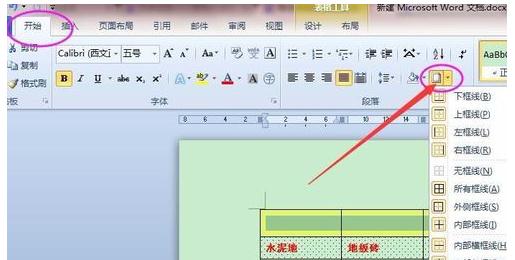
在出现的下来菜单中选中,最下面的按钮,【边框与底纹(O)】。
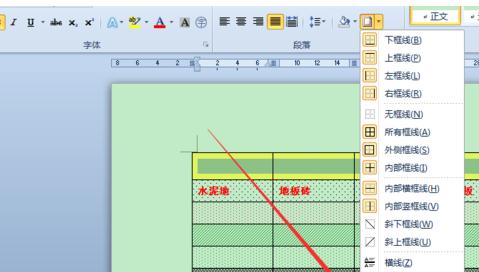
进入【边框与底纹】窗口,然后点击【底纹】选项卡,进入底纹设置界面。如下图所示:
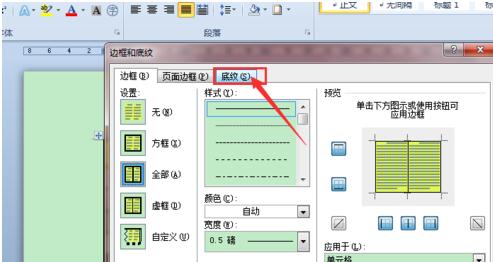
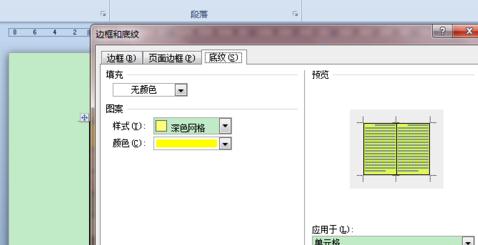
下面我们首先选择想要的底纹颜色,这里我们选择一个【红色】,如下图所示:
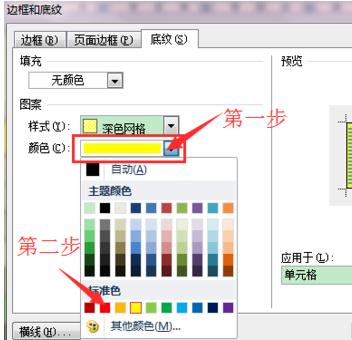
设置完底纹颜色,我们来选择想要的底纹,我们点击【样式】的下拉选择框,滚动鼠标中间的滚轮,选择合适的底纹,在有右侧可以预览底纹的样式,不过仔细看,刚开始的5%为点点状的底纹,随者百分比的增大,越来越密集。
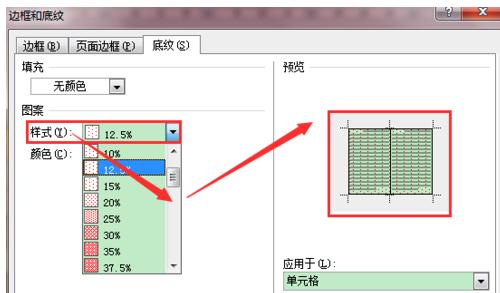
最后看看效果吧,表格第一行。
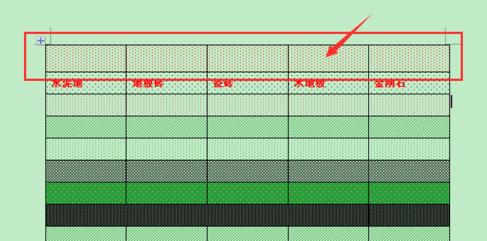
以上就是如何在Word2010中设置不同颜色的底纹的全部内容了,大家都学会了吗?
关于《如何在Word2010中设置不同颜色的底纹?》相关问题的解答墨城小编就为大家介绍到这里了。如需了解其他软件使用问题,请持续关注国旅手游网软件教程栏目。


















![苹果手机更换壁纸的图文操作是什么[苹果手机更换壁纸的图文操作在哪里]](http://img.citshb.com/uploads/article/20230514/6460efd9535ad.jpg)
![华为荣耀10青春版怎么设置铃声[荣耀10青春版来电闪光灯怎么设置]](http://img.citshb.com/uploads/article/20230514/6460ee62d30ff.jpg)
![荣耀手机怎么调节屏幕亮度[荣耀手机调亮度调节]](http://img.citshb.com/uploads/article/20230514/6460eb640860e.jpg)
![荣耀手机怎么设置桌面天气[荣耀手机桌面怎么设置天气预报]](http://img.citshb.com/uploads/article/20230514/6460e98263a9a.jpg)
![红米手机怎么开极简模式[红米怎么设置极简桌面]](http://img.citshb.com/uploads/article/20230514/6460e53f44b70.jpg)
![足记app把照片成的操作步骤是什么[足记app把照片成的操作步骤是]](http://img.citshb.com/uploads/article/20230514/6460ed37b3704.jpg)
![华为手机怎样设置来电头像?[华为来电头像怎么设置方法]](http://img.citshb.com/uploads/article/20230514/6460e1a8c4fce.jpg)
![联想z5应用锁[联想z5s怎么隐藏应用]](http://img.citshb.com/uploads/article/20230514/6460dcacc2ecc.jpg)
![趣步中级卷轴怎么获得[趣步中级卷轴增加多少活跃度]](http://img.citshb.com/uploads/article/20230514/6460cf452c179.jpg)
![荣耀v20如何关闭运行程序[荣耀v20怎么结束进程]](http://img.citshb.com/uploads/article/20230514/6460ceb1f04b0.jpg)



